iOS, iPadOS, macOS 퍼블릭 베타 버전 소프트웨어 설치하는 방법
2021. 7. 21. 16:31
반응형
애플은 모든 애플 기기의 새로운 OS 업데이트를 설치하고 경험해 볼 수 있도록 베타 소프트웨어 프로그램을 베포하고 있습니다. 오늘은 어떻게 베타 프로그램을 설치하는지 알아보도록 하겠습니다. 오류와 문제가 생길 수도 있으니 서브 기기인 아이패드를 사용해서 테스트해보겠습니다.
기기의 자료를 백업합니다.
1. 디바이스의 자료를 백업을 해둡니다.
- 아이패드 설정
- 프로필(자신의 Apple ID)
- iCloud
- iCloud 백업을 활성화(미리 백업을 해두지 않았다면 '지금 백업'을 탭 해서 백업을 합니다)
베타 프로그램(프로파일)을 다운로드합니다.
2. 아이패드의 사파리에서 아래 웹사이트로 접속합니다.
- https://beta.apple.com/
- 로그인을 합니다.

- 시작하기를 탭 합니다.

3. 기기 등록 - "iPad를 등록" 문구를 탭 합니다.
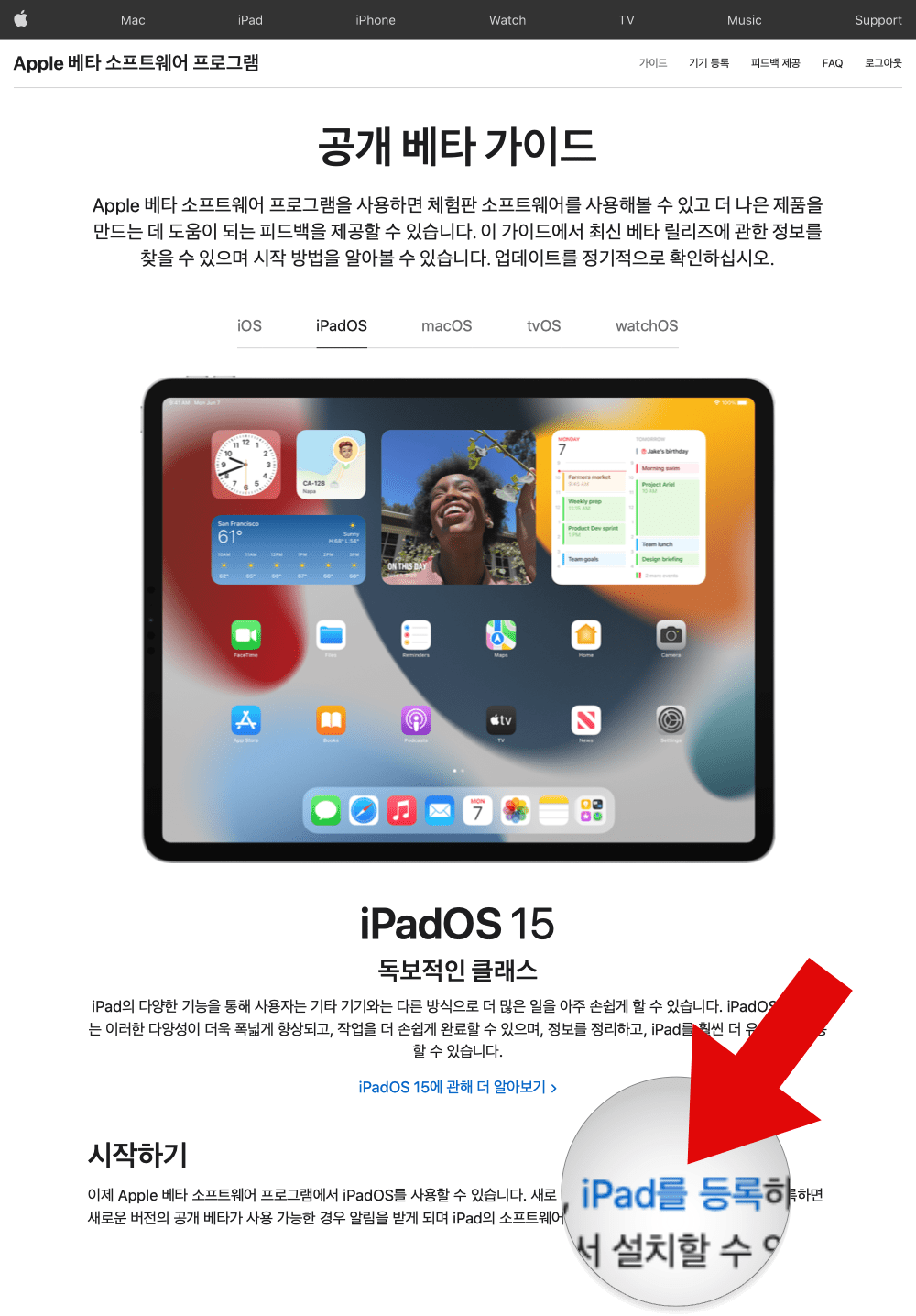
4. 프로파일 설치

- '허용'을 탭 합니다.
- '닫기'를 탭 합니다.
- 다시 설정 앱으로 들어갑니다. 일반 > 소프트웨어 업데이트 > 설치
5. 기기의 설정앱
- 왼쪽 메뉴 상단에 '프로파일 다운로드됨'을 탭 합니다.

- 설치를 탭 합니다.

- 암호 입력
- 팝업창의 우측 상단 '설치'를 탭 합니다.
- 프로파일 설치 - '설치'를 탭 합니다.
- 재시동
프로파일을 기기에 설치합니다.
6. 기기(아이패드)의 설정 앱에 진입합니다.
- 설정
- 일반
- 소프트웨어 업데이트
- 새로운 OS 베타 버전이 뜹니다.
- "다운로드 및 설치"를 탭 합니다.
- 5분 정도 기다립니다.

7. iPadOS 15 베타 버전의 모습입니다. 설치 시간은 약 20분 정도 소요가 됩니다. 위젯이 상단으로 올라간 모습이 눈의 띕니다. 그리고 앱 아이콘 크기가 조금 작아진 느낌입니다. 천천히 새로운 기능을 테스트해봐야겠습니다.

“파트너스 활동을 통해 일정액의 수수료를 제공받을 수 있음"





